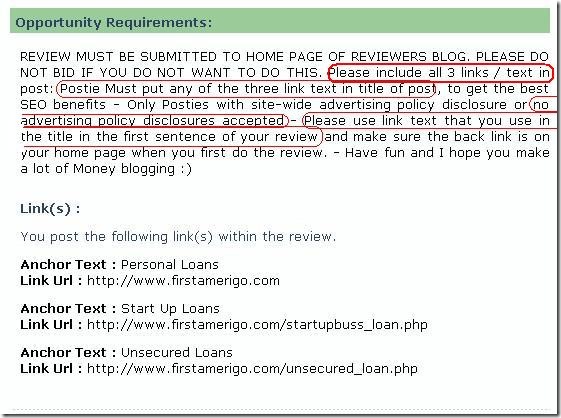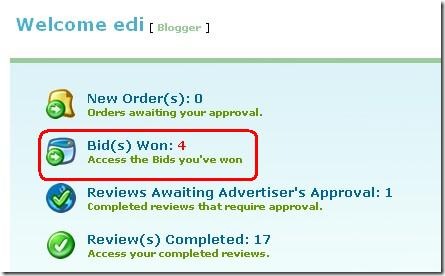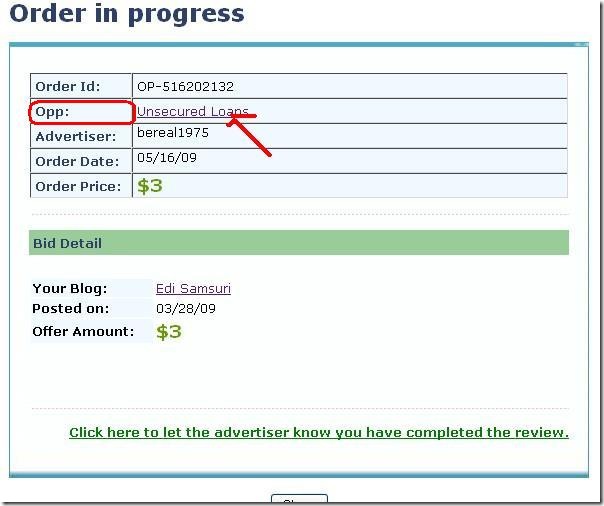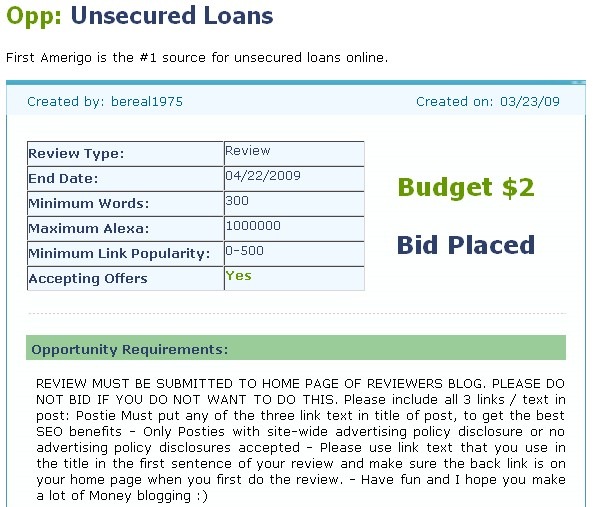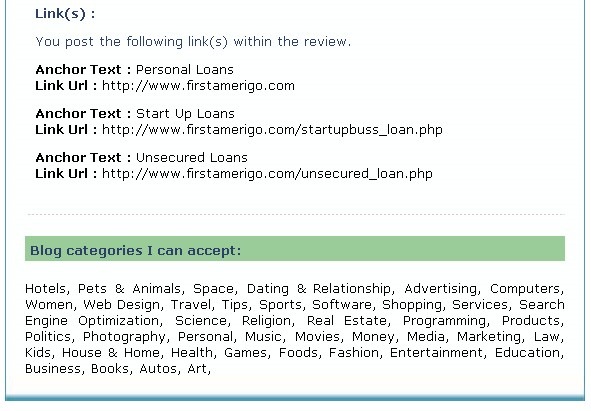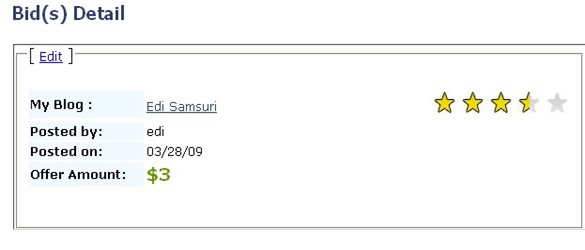2. Baca dengan teliti apa
yang mereka larang atau tidak inginkan, misalnya;
- Advertiser yang tidak ingin blog yang mereview ada banner paid reviewprogramnya
- Advertiser yang tidak ingin reviewnya ada tulisan "paid review" atau sejenisnya
- Advertiser yang tidak ingin reviewnya di masukan dalam kategory "review atau paid review atau sejenisnya"
- Advertiser yang tidak ingin ada tulisan buyblogreviews di dalam review atau postingannya
- Advertiser yang tidak ingin ada banner buyblogreviews di dalam review atau postingannyaDan yang lannya
3. Usahakan Langsung membuat review setelah ada BID yang di terima. Kalaupun tidak bisa langsung mambuat review karena review yang kita miliki banyak atau hal lainnya, maksimal 3 hari setelah BID kita di terima, review sudah selesai.
4. Jangan pernah meng copy paste hasil review orang lain atau review sejenis. Kalau advertiser mengetahui dan broker mengetahuinya, akun kita bisa di hapus atau dan seluruh penghasilan kita di hapus.
5. Jangan mengcopy paste atau menggunakan isi/content dari websitenyaadvertiser ke dalam rewview yang akan di buat.
5. Review harus di buat dalam Bahasa Inggris dengan baik dan benar termasuk penggunaan Grammar dan vocabulary. (review yang bagus dengan grammar and vocabulary yang tepat, akan menaikan rating blog kita di BBB)
6. Jangan pernah menggunakan Translator software untuk membuat review karena translator software biasanya hanya menterjemahkan kata per kata bukan kalimat, jadi review yang kita buat akan berbeda dengan yang kita inginkan.
7. Kunjungi website dari advertisernya, baca dengan teliti isi dari websitenya dan/atau product yang di jualnya, dll.
Demikian beberapa Tips yang biasa Pak Gunakan, kalau rekan blogger punya tips lainnya, silakan masukan di kotak komentar...Thanks
Berikut tahapan membuat review:
1. Log in dan kita akan melihat halaman awal dari akun kita di BBB. Klik Bid (s) Won.
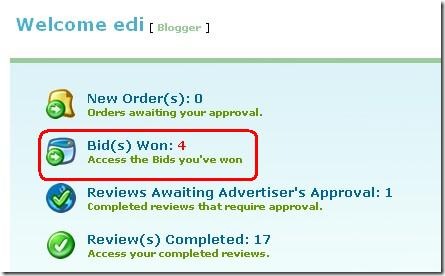
2. Pilih advertiser yang kita ingin buatkan reviewnya dan klik Details.
3. Lihat opp: (lingkaran merah) dan klik judulnya untuk mengetahui persyaratan dan ketentuan mereka.
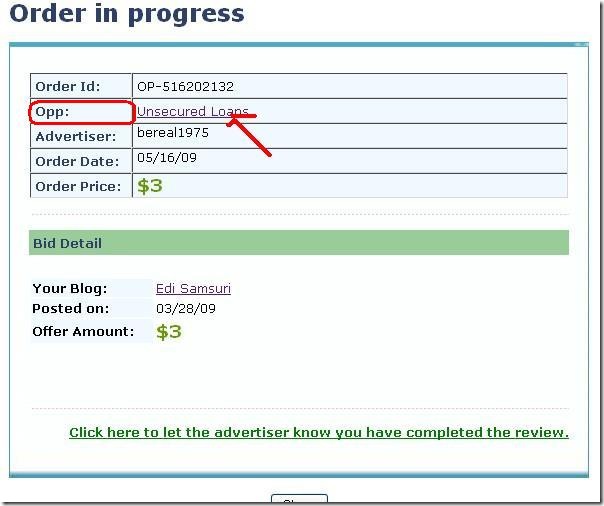
4. Kita akan melihat Opportunity dari advertiser yang akan kita buatkan reviewnya. Baca dengan teliti sebelum mulai membuat reviewnya.
5. Kalau sudah membaca keinginan dan ketentuan mereka, saatnya membuat review.
Good Luck !!!